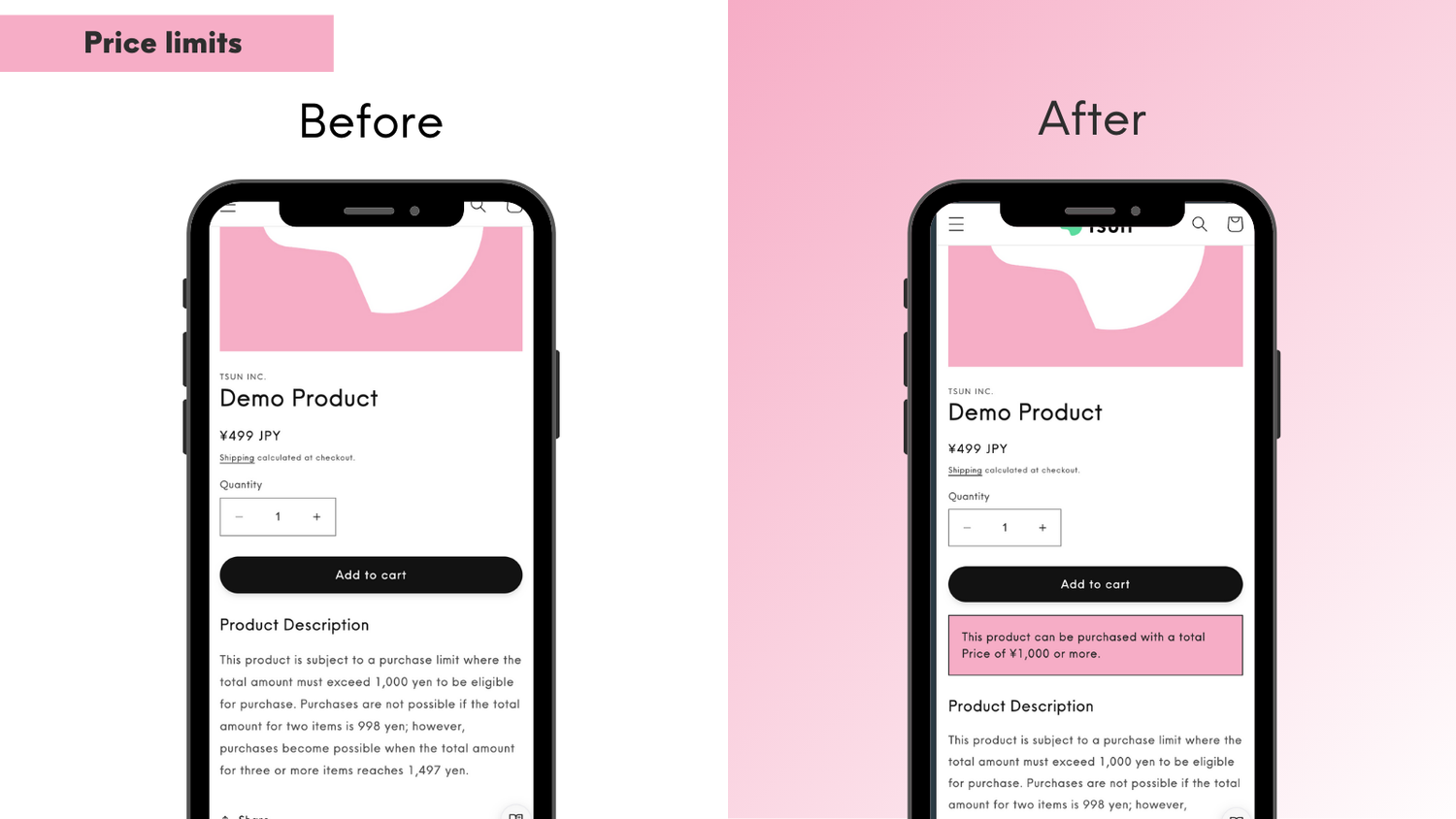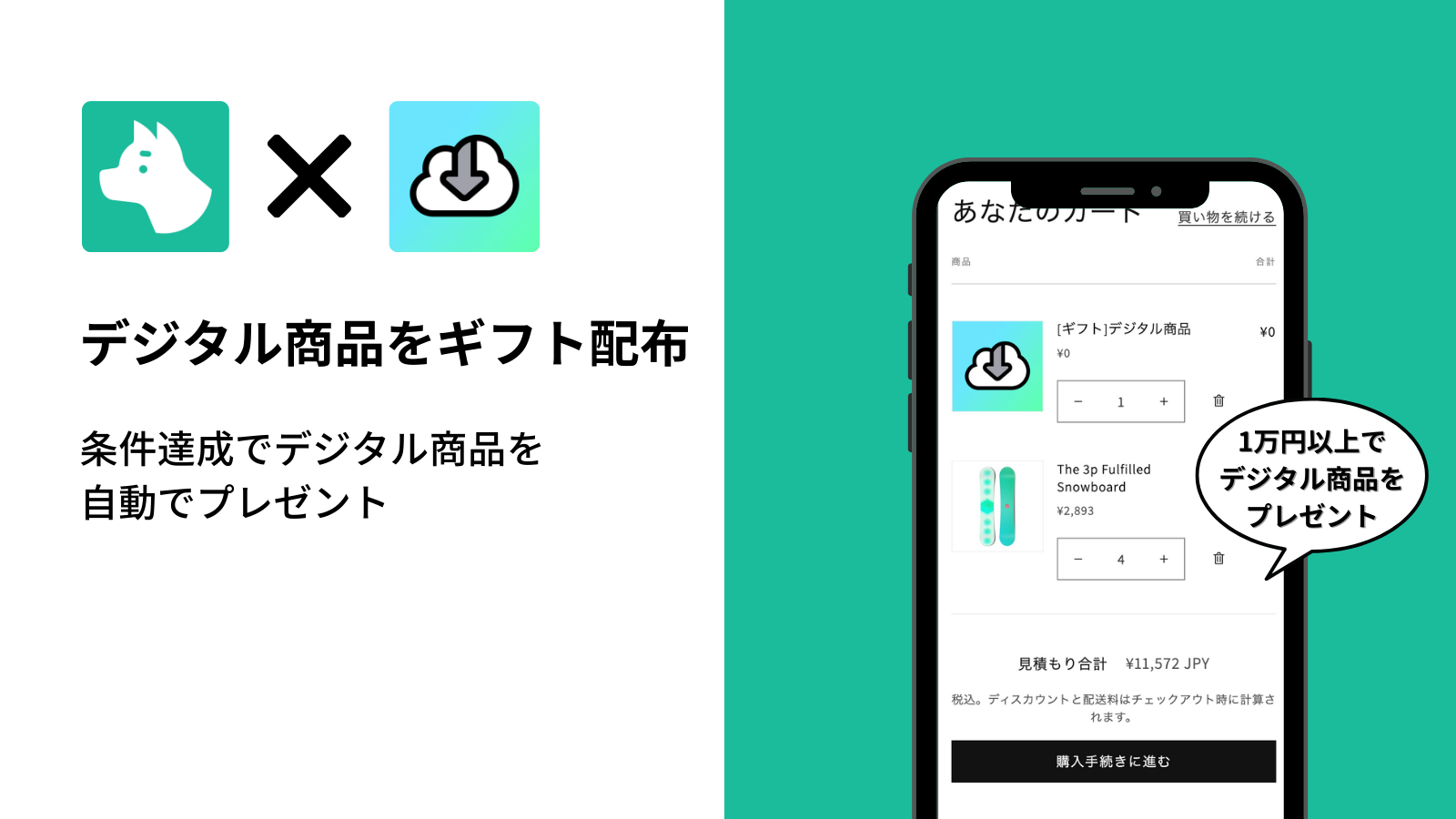Shopifyで商品の購入金額に上限・下限を設定することで、効果的な在庫管理や販促が可能になります。本記事では、金額制限におすすめのShopifyアプリ「RuffRuff 注文制限」を利用して、Shopify上で「1注文あたり2,000円まで」の金額制限を設定する手順を分かりやすく解説します。また、様々な金額制限への応用もご紹介します。
はじめに
金額制限とは
金額制限とは、特定の商品やサービスについて、一度に購入できる金額に制限を設けることです。具体的には以下のような制限が可能です。
- 合計金額2,000円以上購入可能
- 合計金額4,000円まで購入可能
- 合計金額3,000円から6,000円の間で購入可能
- 特定ジャンルは合計で5,000円未満まで購入可能
- ストア全体で合計1万円まで購入可能
RuffRuff 注文制限アプリの概要
RuffRuff 注文制限は、商品の購入制限を一元管理できるShopifyアプリです。金額・個数・顧客などの制限を簡単に設定できます。詳しくはサービス紹介ページをご覧ください。
主な機能
主な機能として、下記があります。これらの機能をアプリ1つで実現でき、商品の金額や個数、顧客タグなどに基づいて購入制限を簡単に設定できます。
- 金額制限
- 個数制限
- 同梱制限
- 顧客制限
- 決済制限
- 閲覧制限(アクセス制限)
料金プラン
- ライトプラン(月額払い) 9ドル/月
- ライトプラン(年払い)90ドル/年 ※月額払いよりも2ヶ月分お得
金額制限を実施する方法
今回はアプリのインストールから「1注文あたり2,000円まで金額制限」を実施するまでの手順を紹介しています。
手順1: アプリのインストール

まず、Shopify App Storeから上記で紹介したRuffRuff 注文制限をインストールします。
Shopify App Storeで「ruffruff」と検索することで、「RuffRuff 注文制限」を発見することができます。「RuffRuff 注文制限」のアプリページにアクセスしたら、「インストール」をクリックします。
手順2: プランの選択
アプリはライトプランへの契約が必要です。利用頻度に応じて月額払いと年払い(2ヶ月分お得)から選択してください。

(1)アプリの「料金プラン」をクリック
(2)契約したいプランの「プランを変更する」をクリック

(3)プランの内容を確認し、「承認」をクリック
手順3: 金額ルールの作成
埋め込みアプリを有効化したら、金額ルールを設定します。金額ルールを利用して、「どの商品に対してどのような金額制限を実施したいか」を定義します。

(1)アプリの「金額ルール」をクリック
(2)「ルールを作成」をクリック

(3)「ルール名」に任意の名称を入力
(4)最大金額に2000を入力
(5)対象商品で個数制限を実施したい商品(または、コレクション)を選択
(6)商品メッセージやアラートメッセージに任意の内容を追記
(7)「保存」をクリック
手順4: 埋め込みアプリの有効化
Shopifyテーマに埋め込みアプリを有効化します。これにより、数量ピッカーの制御や商品メッセージの表示などが可能になります。

(1)Shopify管理画面からオンラインストア > テーマの順に移動
(2)アプリを導入したいテーマの「カスタマイズ」をクリック

(3)画面左の「埋め込みアプリ」を選択
(4)「RuffRuff 注文制限」という名称の埋込アプリを有効化
(5)「保存」をクリック
手順5: 動作の確認
設定した商品ページにアクセスし、商品メッセージが正しく表示されているか、金額制限が意図通りに機能するかを確認します。
商品メッセージが表示されているかを確認
設定した商品ページにアクセスし、金額ルールで設定した商品メッセージが表示されていることを確認してください。

金額制限が意図通りに機能するかを確認
今回は2,000円までしか購入できないように金額制限を実施していますので、カートに2,001円以上の追加を試みて、アラートメッセージが表示されるか確認してください。

様々な金額制限の設定パターン
前述の設定方法では、「1注文あたり2,000円まで金額制限」の設定方法を紹介していましたが、他にも様々な金額制限の設定方法(主に金額ルールの設定値)を紹介します。
最小金額の設定(特定商品は3,000円から)

最小金額を3,000円に設定し、適用範囲をバリエーションに指定するパターンです。このケースでは、特定商品の購入に3,000円以上の支払いが必要となります。
範囲指定 (特定商品は3,000円から6,000円まで)

最小金額を2,000円、最大金額を6,000円に設定し、適用範囲をバリエーションに指定するパターンです。購入金額を一定の範囲内に収めることで、適切な価格帯での販売を実現します。
商品単位の制限(同一商品のバリエーションは合計で4,000円まで)

最大金額を4,000円に設定し、適用範囲を商品で指定するパターンです。
商品ごとに異なるバリエーション(サイズや色)が存在する場合に、それぞれの組み合わせでの購入金額が合計で4,000円までしか購入できないように制限できます。
コレクション単位の制限(同一コレクションの商品は合計で6,000円まで)

最大金額を6,000円に設定し、適用範囲をカート全体に指定するパターンです。
同一コレクションに属する商品の組み合わせでの購入金額が合計で6,000円までしか購入できないように制限できます。
金額制限が機能しない場合の対処法
1. ライトプランへ契約していない
アプリを利用するにはライトプランに契約する必要があります。開発ストアにおいてもライトプランへアップグレードが必要になります。
2. プレビューで確認している
プレビューは設定時点の状態のみを表示します。設定変更後は、プレビューを再度実行してください。
3. 埋め込みアプリが有効になっていない
上記の場合は、Shopifyテーマのテーマエディタにアクセスしていただき、埋め込みアプリを有効にし、再度ご確認をお願いします。
4. ルールが有効になっていない
上記の場合は、ルール画面より該当ルールのステータスをご確認ください。ステータスが「無効」の場合は「有効」に変更し、再度ご確認をお願いします。
5. ルールに紐づけたコレクションが公開されていない
コレクション配下の商品に注文制限を実施したい場合は、コレクション自体が公開されている必要があります。該当のコレクションを公開にし、再度ご確認をお願いします。
6. キャッシュが影響している
Shopify自体にあるキャッシュ機能の影響で、反映に時間がかかる場合があります。本件の場合は時間をおいて、再度ご確認ください。
最後に
本記事では、RuffRuff 注文制限アプリを使用したShopifyでの金額制限設定方法を解説しました。
金額制限の導入は、在庫管理やマーケティング戦略の向上に寄与します。この手順に従えば、顧客満足度を高め、売上の最大化を達成できるでしょう。この機能が効果的な販売戦略として活用されることを期待しています。